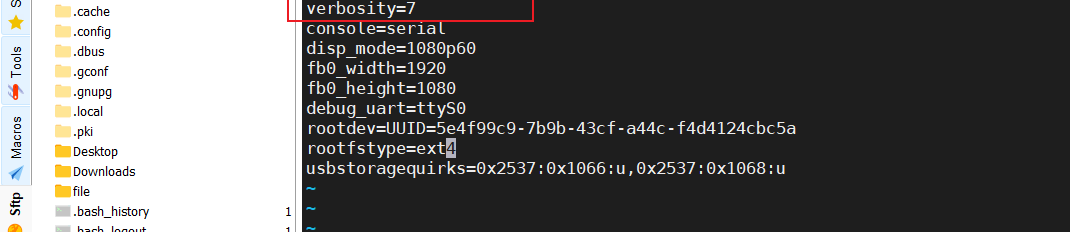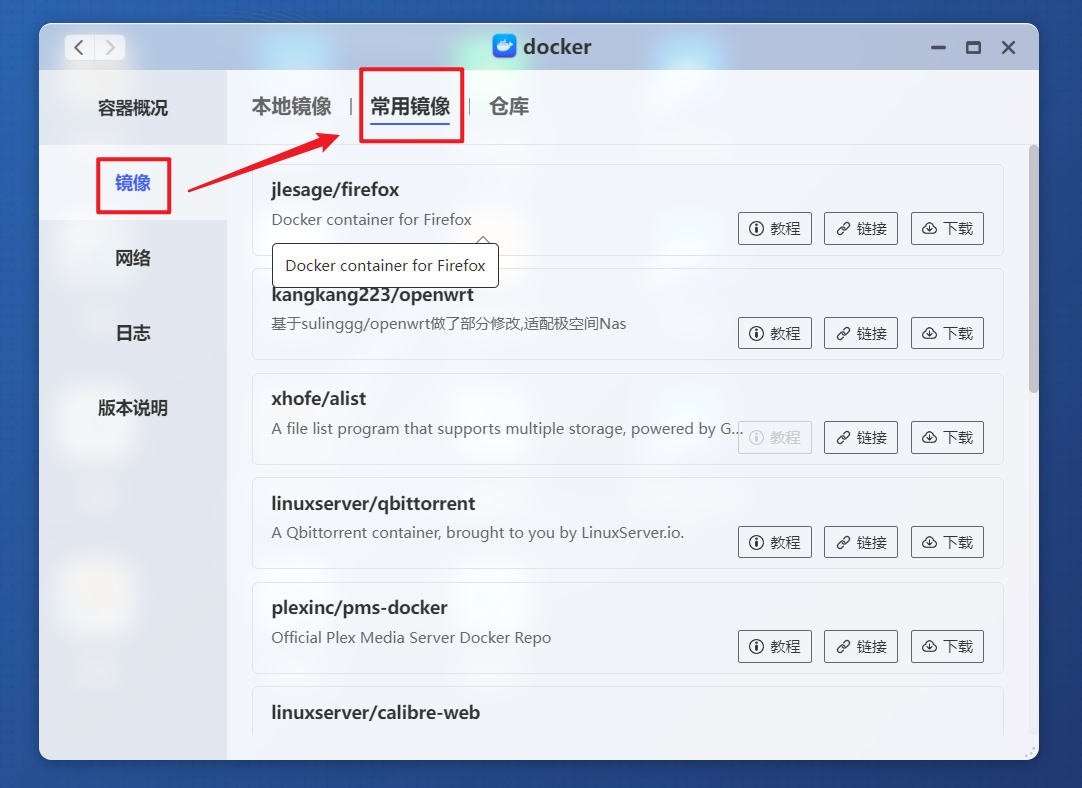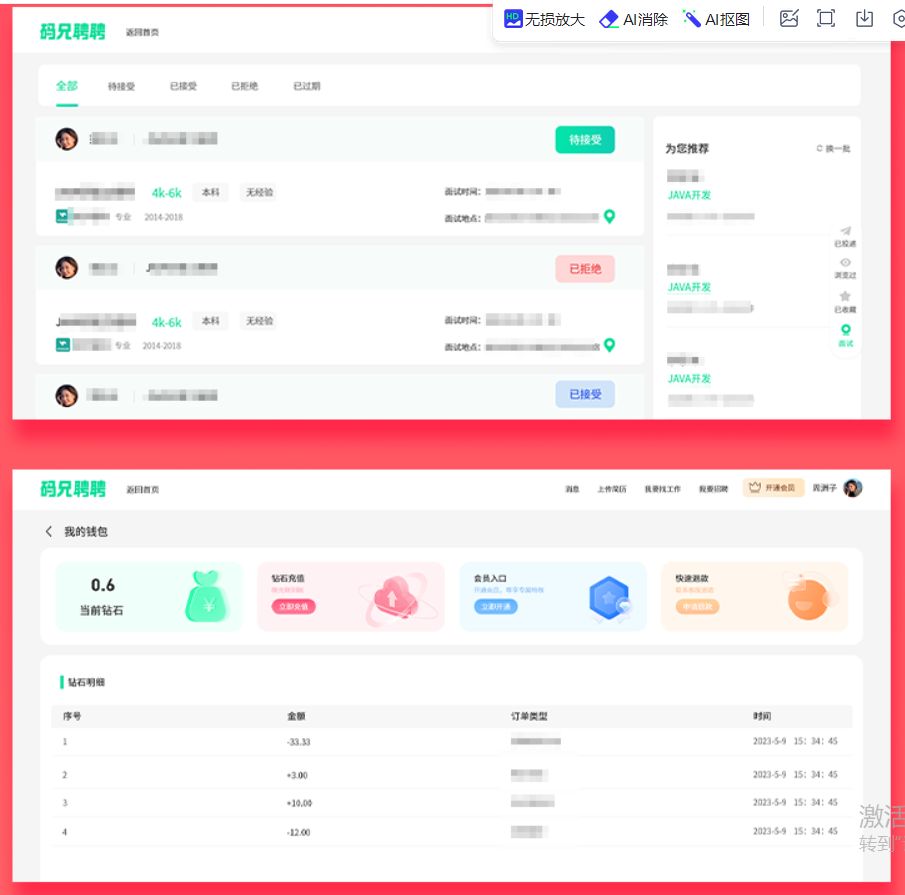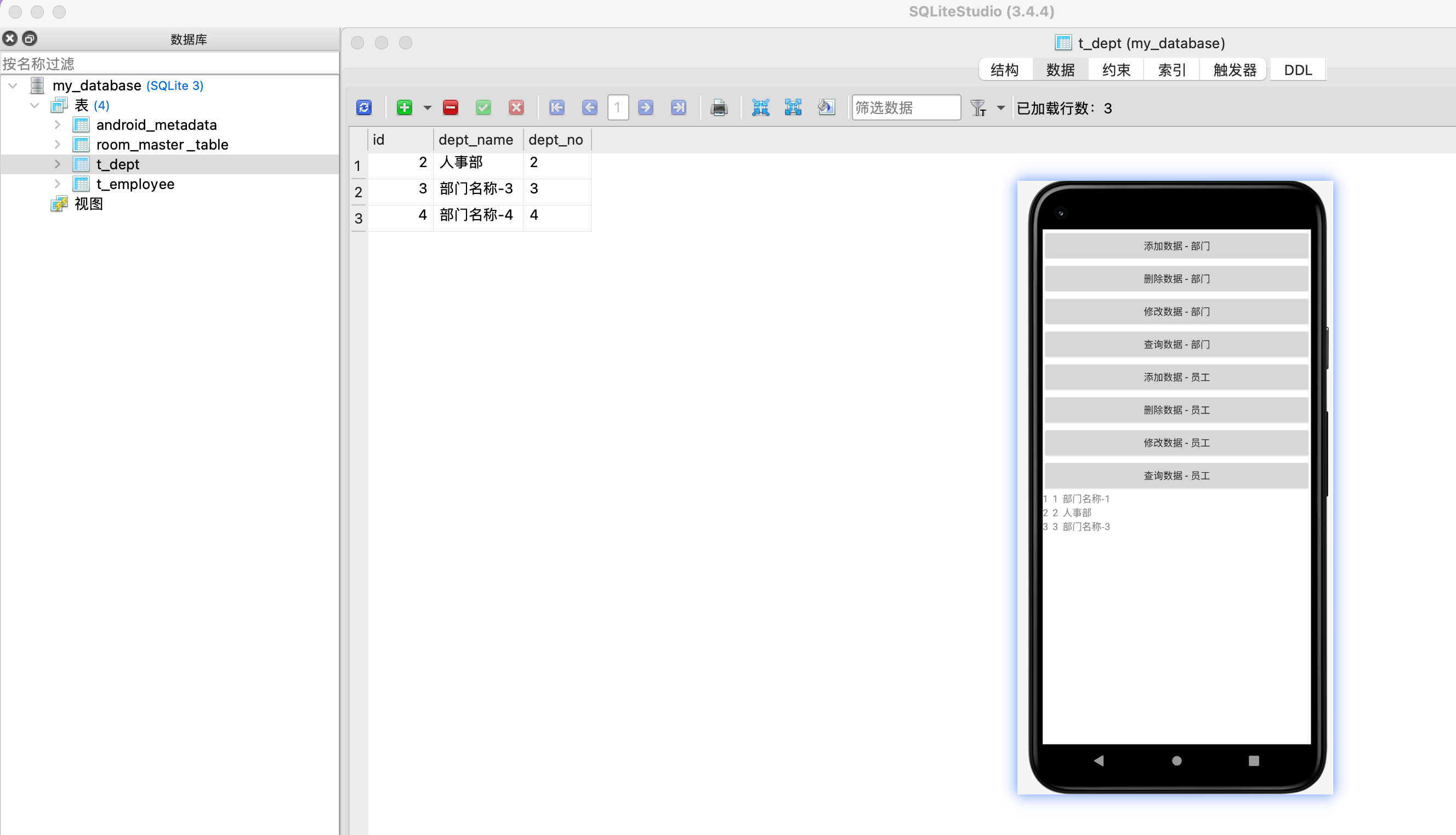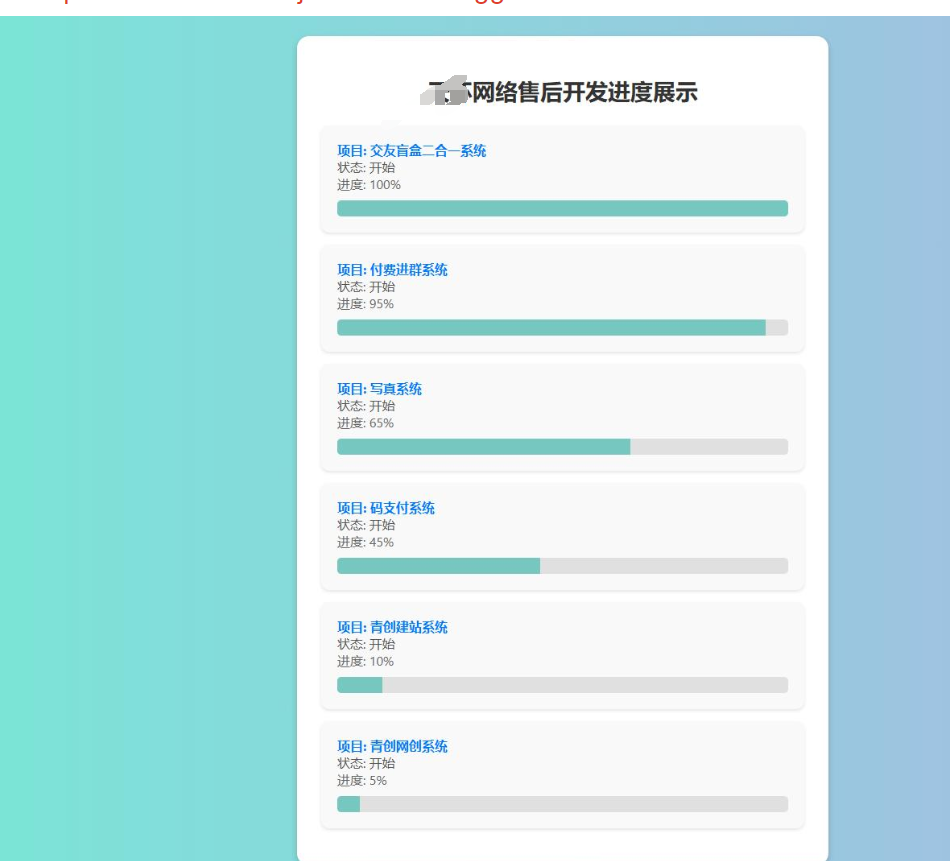(二)刷机和系统启动
文章目录
- (二)刷机和系统启动
- 1.刷机
- 2.基于 Windows PC 将 Linux 镜像烧写到 TF 卡的方法
- 3.Debian 和 Ubuntu 系统使用说明
- 4.串口登录系统
- 5.修改登陆密码
- 6.修改网络配置
- 7.SSH登录开发板
- 8.修改开发板内核启动日志级别
什么是刷机?
就像我们买了一台新电脑,买来是自带windows系统的,如果没有这个系统,那么电脑这个主板,就是一个电子垃圾。而开发板也是这样的,新买来的开发板需要我们来为它注入“灵魂”,才可以发挥真正的作用
1.刷机
硬件准备:
-
Orangepi Zero2 全志H616开发板
-
PC机
-
TF卡及读卡器(最小 8GB 容量的 class10 级或以上的高速闪迪卡)
其他品牌的TF卡会出现不兼容的情况

- USB转TTL,用于系统烧写后的串口登录开发板
软件准备:
- 操作系统镜像
- SDFormatter TF卡的格式化工具(把新买来的SD卡格式化处理一下)
- Win32Diskimager 刷机工具(用于将镜像文件下载到开发板上面)
- ch340驱动
2.基于 Windows PC 将 Linux 镜像烧写到 TF 卡的方法
使用 Win32Diskimager 烧录 Linux 镜像的方法:
-
首先准备一张 8GB 或更大容量的 TF 卡,TF 卡的传输速度必须为 class10 级或class10 级以上,建议使用闪迪等品牌的 TF 卡
-
然后使用读卡器把 TF 卡插入电脑
-
接着格式化 TF 卡
a. 可以使用 SD Card Formatter 这个软件格式化 TF 卡,其下载地址为https://www.sdcard.org/downloads/formatter/eula_windows/SDCardFormatterv5_WinEN.zip
b. 下载完后直接解压安装即可,然后打开软件c.如果电脑只插入了 TF 卡,则“Select card”一栏中会显示 TF 卡的盘符,如果电脑插入了多个 USB 存储设备,可以通过下拉框选择 TF 卡对应的盘符

d. 然后点击“Format”,格式化前会弹出一个警告框,选择“是(Y)”后就会开始格式化

e. 格式化完 TF 卡后会弹出下图所示的信息,点击确定即可
- 从Orange Pi的资料下载页面下载想要烧录的Linux操作系统镜像文件压缩包,然后使用解压软件解压,解压后的文件中,以“.img”结尾的文件就是操作系统的镜像文件,大小一般都在 1GB以上。
使用的镜像是 Orangepizero2_2.2.0_ubuntu_bionic_desktop_linux4.9.170.img

- 使用 Win32Diskimager 烧录 Linux 镜像到 TF 卡
a. Win32Diskimager 的下载页面为
http://sourceforge.net/projects/win32diskimager/files/Archive/
b. 下载完后直接安装即可,Win32Diskimager 界面如下所示
a) 首先选择镜像文件的路径
b) 然后确认下 TF 卡的盘符和“设备”一栏中显示的一致
c) 最后点击“写入”即可开始烧录

c. 镜像写入完成后,点击“退出”按钮退出即可,然后就可以拔出 TF 卡插到开发板中启动
3.Debian 和 Ubuntu 系统使用说明
简单来说就是:我们Windows PC用的是Windows系统,那么真机用的Linux系统,如果直接用在香橙派上面,是用不了的,需要针对这个开发板再做一个相应的内核
Ubuntu 镜像和 Debian 镜像一般统称为 Linux 镜像(它们使用的都是 Linux 内核),所以当在手册中看到 Linux 镜像或者 Linux 系统时,指的就是 Ubuntu 或者Debian 这样的镜像或者系统。
很多人都会有疑问能不能用纯 Ubuntu 或者纯 Debian 的系统(这里的纯可以理解为从 Ubuntu 或者 Debian 官网下载的系统)。答案是不行的,因为 Ubuntu 和Debian 并没有提供针对 Orange Pi 的开发板适配的系统。
我们从 Ubuntu 和 Debian 的官网可以看到它们都是支持 arm64 架构的(开发板的 SOC 就是 arm64 架构),但是请注意这里说的支持指的仅仅是 Ubuntu 或者Debian 提供了 arm64 版本的软件仓库(包含几万个软件包)或者说是 rootf(s OrangePi 制作 Ubuntu 或者 Debian 系统时使用的正是这些软件包)。而制作一个针对某个开发板可以使用的 Ubuntu 或者 Debian 系统还需要移植 U-boot 和 Linux 内核等东西,并且还要修复遇到的 BUG,优化部分功能,这些都是 Orange Pi 来完成的。
由于 Orange Pi 只维护 Ubuntu 和 Debian 系统,所以 CentOS、Kali 或者OpenWRT 等这些 Linux 发行版如果没有其他开发者移植或者自己移植适配的话,在 Orange Pi 的开发板上就是无法使用的(硬件跑这些系统是没问题的)。
另外,还有人经常会问其他开发板的系统能不能在 Orange Pi 开发板上使用。
答案是不行的,因为不同的开发板使用的芯片,电路连接一般都是不同的。针对某款开发板开发的系统基本是无法在其他开发板上使用的。
Linux 镜像的命名规则
开发板型号_版本号_Linux 发行版类型_发行版代号_服务器或桌面_内核版本
- 开发板的型号:都是 Orangepizero2。不同开发板的型号名一般都是不同的,烧录镜像前,请确保所选择镜像的这个型号名和开发板是匹配的。
- 版本号:如 2.x.x 或者 3.x.x,这个版本号会随着镜像功能的更新而递增,另外开发板 Linux 镜像的版本号最后一个数字都是偶数。
- Linux 发行版的类型:目前支持 Ubuntu 和 Debian。由于 Ubuntu 源自 Debian,所以两个系统在使用上来说总体区别不大。但部分软件的默认配置和命令的使用上还是有些许区别的,另外 Ubuntu 和 Debian 都各自有维护所支持的软件仓库,在支持的可安装的软件包上也是有些许差异的。这些需要亲自去使用体验才会有比较深刻的认识。有关更多的细节,可以参考下 Ubuntu 和Debian 官方提供的文档。
- 发行版代号:用来区分 Ubuntu 或者 Debian 这样具体的 Linux 发行版的不同版本。其中 bionic 和 focal 都是 Ubuntu 发行版,bionic 表示 Ubuntu18.04,focal 表示 Ubuntu20.04,jammy 表示 Ubuntu22.04,不同版本的最大的区别是新版本的 Ubuntu 系统维护的软件仓库的中的软件很多都比旧版本的Ubuntu 系统中的要新,比如 Python 和 GCC 编译工具链等。buster 是 Debian的具体版本代号,buster 表示 Debian10,bullseye 表示 Debian11,Debian11是 Debian 官方最新发布的稳定版本。bookworm 表示 Debian12,为 Debian官方下一个开发中的版本。
- 服务器或桌面:用来表示系统是否带桌面环境,如果为 server 就表示系统没有安装桌面环境,镜像占用的存储空间和资源比较小,主要使用命令行来操作控制系统。如果为 desktop 就表示系统默认安装有 XFCE4 桌面环境,镜像占用的存储空间和资源比较大,可以接显示器和鼠标键盘通过界面来操作系统。当然 desktop 版本的系统也可以像 server 版本的系统一样通过命令行来操作。
- 内核版本:用来表示 linux 内核的版本号,目前支持 linux4.9.170 和linux5.16.17。
4.串口登录系统
用到的工具:
- USB转TTL调试器(需安装ch340驱动)
- 上位机MobaXterm_Personal_20.3
- 香橙派
供电
- TypeC口,需要插到5V/2A或者5V/3A的电源适配头,特别是开发板有接多个外设模块的时候
- 平常USB供电用电脑可以,前提是不接多外设模块
- 后面做小车等项目,用电池供电可以参考如下供电方式
登录
使用USB转TTL模块,使用MobaXterm免费好用,类似的工具还有Putty-相对太简陋,SecurityCRT老牌工具-需要付费或者破解
USB转TTL模块GND、TX和RX引脚需要通过杜邦线连接到开发板的调试串口上
a.USB转TTL模块的GND接到开发板的GND上
b.USB转TTL模块的RX接到开发板的TX上
c.USB转TTL模块的TX接到开发板的RX上


电脑安装ch340驱动,使用mobaXterm登陆,默认登陆密码:
| 用户 | 密码 |
|---|---|
| orangepi | orangepi |
| root | orangepi |
板载LED灯测试说明

接好线之后打开上位机开始调试

启动界面:

5.修改登陆密码
默认密码是orangepi容易写错,为了方便,我改成密码为1
sudo passwd orangepi

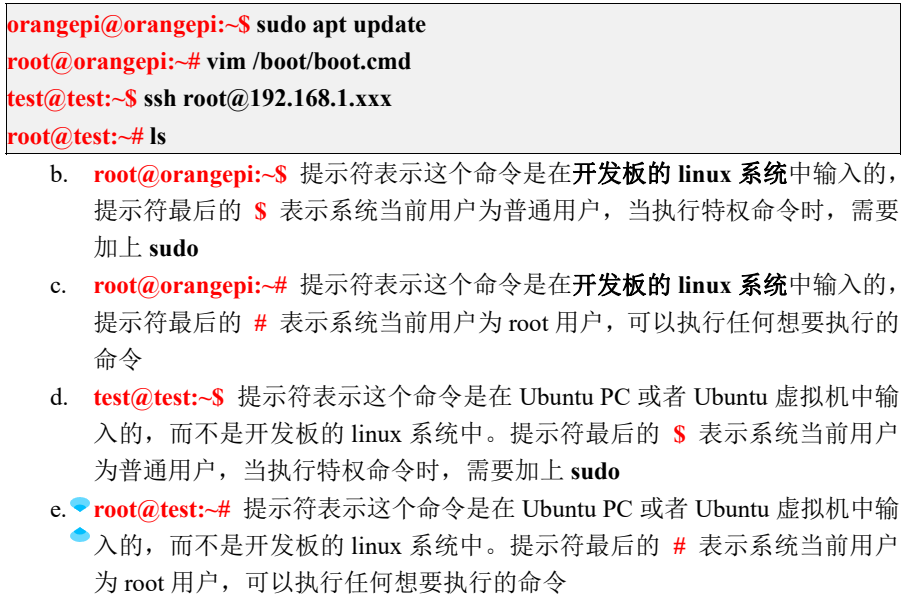
6.修改网络配置
1.命令扫描周围的WIFI热点 nmcli dev wifi

2.命令接入网络 nmcli dev wifi connect TP-LINK_3E30 password 123456789

3.查看IP地址 ip addr show wlan0
ifconfig也可以

7.SSH登录开发板
这是企业开发调试必用方式,比串口来说不用接线,前提是接入网络并获得板子IP地址,且系统做了
SSH的服务器,本镜像自带SSH服务器,所以通过mobaXterm登陆就行
第一步:配置好IP地址后连接

注意:1.这里的名字不能乱填,我们用香橙派登录时需要填写两个信息,1.用户名 2.密码 而这里写的就是用户名,必须和开发板的用户名匹配上。
2.其次,登录ssh的上位机和开发板必须处在同一个局域网才可以进行ssh连接
否则会出现一些你意想不到的各种错误哦!!!!
第二步:成功连接,显示如下

Linux指令:1.vimdiff file1 file2 (比对两个文件) 2.:qall(两个文件都退出)
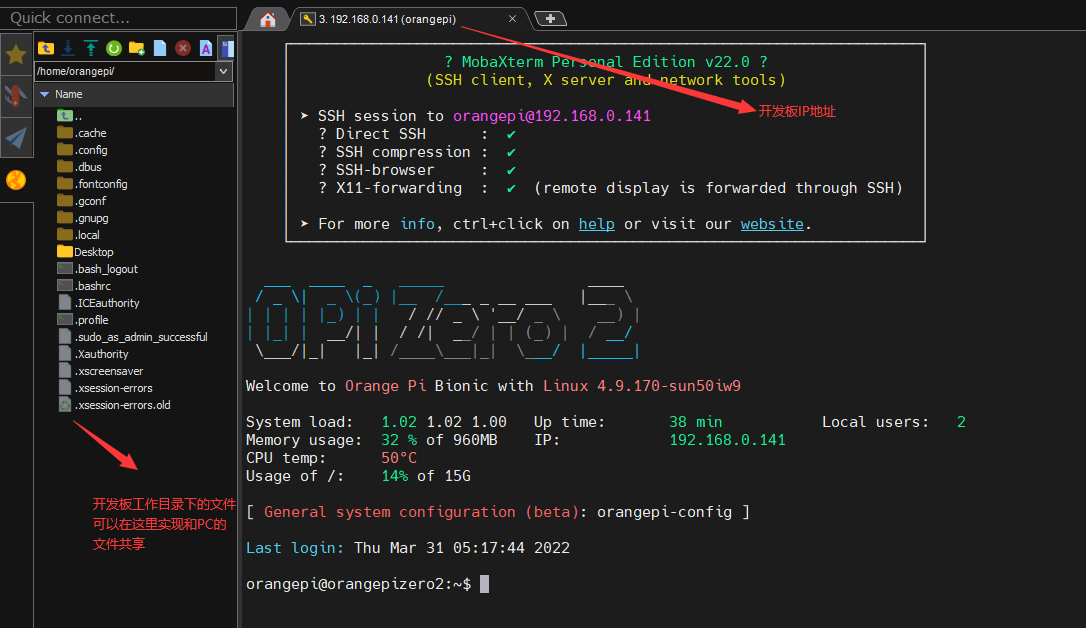
8.修改开发板内核启动日志级别
目的是改变内核的输出级别,在启动时输出更多的信息,这样可以知道在哪里发生了错误
sudo vi /boot/orangepiEnv.txt